如何使用 Adobe Acrobat 快速對比 PDF
用戶對 PDF 文件執行的通常操作之一是將 PDF 版本相互對比。本文向你展示如何 在 Adobe Acrobat DC 中對比 PDF,Adobe Acrobat DC 是最流行的 PDF 軟體,在全世界有數百萬企業和個人用戶。我們還將向你介紹一款出色的替代方案,它讓 Adobe 的“對比文件”功能顯得陳舊過時。這款軟體名叫 PDFelement,是 PDF 編輯器的後起之秀,贏得了用戶和專業評論者的一致好評。讓我們使用這款軟體開始工作吧。
使用 Adobe Acrobat DC 對比 PDF 的方法
Adobe Acrobat DC 具有內置功能,可讓你對比同一個 PDF 文件的兩個版本,這樣你就可以審閱不同之處和執行任何必要的操作,例如編輯等等。方法如下:
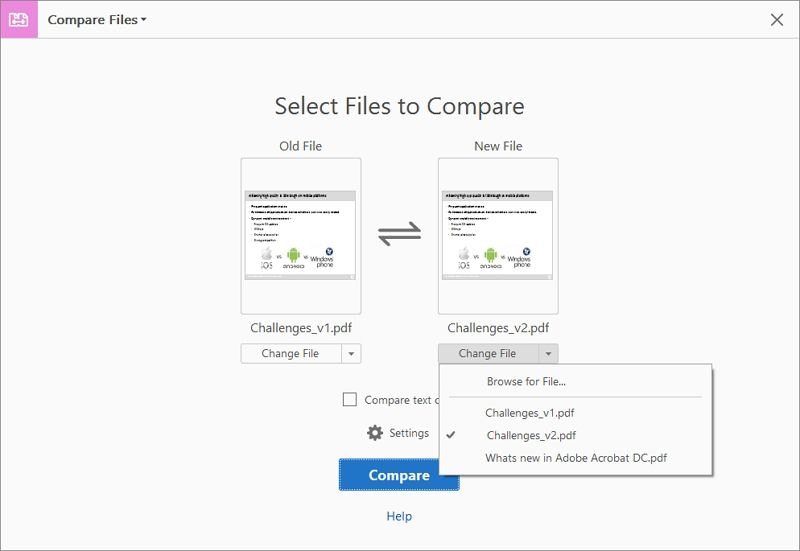
- 啟動 Acrobat 並轉到“檔案”選單。在該選單下選擇“對比檔案”。
- 你將在界面上看到兩個選項:“舊檔案”和“新檔案”。點擊左側的“選擇檔案”選項以打開第一個文件,然後將其導入。對“新檔案”執行相同的操作。
- 此時,你可以選擇交換兩個檔案的位置。為此,只需要點擊兩個部分之間的雙箭頭。
- 另一個選項是僅對比兩個文件的文字元素。如果要選擇該選項,請選中“對比”按鈕上方的核取方塊。
- 你還可以選擇一個額外的“設置”選項(齒輪圖標),你可以在其中指定要對比的確切頁面範圍,定義文件中的內容類型(或將其保留為“自動檢測”),以及包含或排除特定元素類型,例如頁眉和頁腳、圖形、格式差異、背景和註釋。點擊“確定”以應用你在此“設置”+頁面中所做的任何更改。
- 最後,點擊藍色的“對比”按鈕以完成此過程。在分析完兩個文件之後,你將看到第一頁包含了差異摘要。
Adobe Acrobat DC 允許你一次查看一個更改,而且你可以選擇並排視圖或在“舊檔案”和“新檔案”之間切換。你還可以過濾掉某些更改,這與你在“設置”頁面上看到的類似。
如何使用 Adobe Acrobat 替代方案對比 PDF
PDFelement 是當今市場上最引人注目的 PDF 管理解決方案之一,其中一個最大的原因是它以低得多的價格提供了 Adobe Acrobat 的所有功能。此外,有些過程實際上比市場領先者更快、更準確。一些功能包括:

- 編輯 - 輕鬆 編輯 PDF 中的任何元素,包括文字、圖像、媒體、頁眉和頁腳、背景等等。
- 建立 - 從幾乎任何源文件建立 PDF。
- 轉換 - 將 PDF 轉換為 多種其它檔案格式。
- 保護 - 應用密文和密碼加密以提高安全性和隱私性。
- 表單建立和表單填寫 - 建立、轉換或填寫任何類型的表單,無論它是否可編輯。你還可以擷取表單數據。
- OCR(光學字元識別) - 將帶有文字或圖像的任何掃描 PDF 轉換為可編輯格式。
- 優化以減小檔案大小 - 壓縮 PDF 以獲得更小的檔案,使其適合通過電子郵件發送或適合存儲。
- 高級批處理 - 以上大部分功能都可以對批量 PDF 運行,從而允許你對多個檔案重複單個操作並將它們保存到相同或其它檔案夾位置。
使用 PDFelement 對比 PDF 的差異
儘管 PDFelement 沒有提供對比兩個文件的內置功能,但有一種方法可以快速而輕鬆地進行對比。這個方法就是讓文件一起顯示在你的螢幕上,這樣你就可以輕鬆地對比它們在文字、對齊方式、圖像和其它內容方面的各個差異。方法如下:
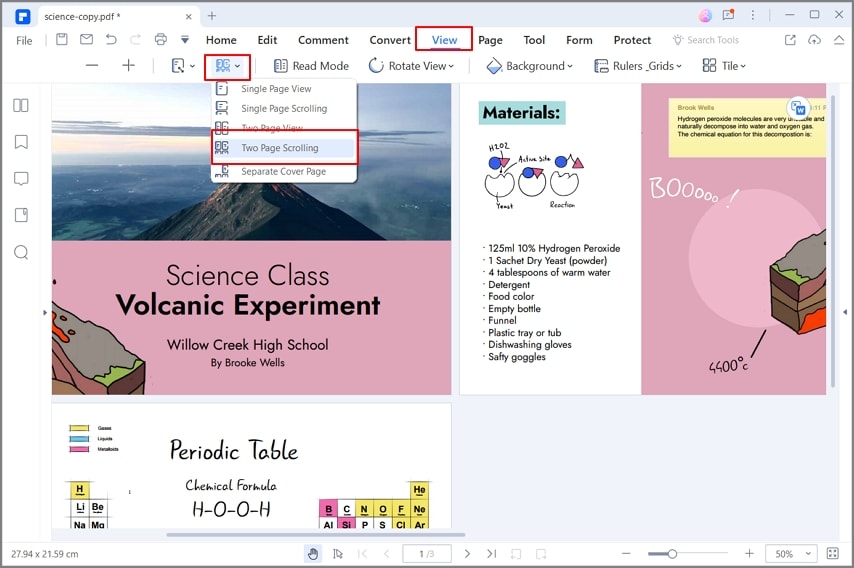
- 使用主頁面上的“檔案”選項或“打開檔案...”選項打開這兩個 PDF。
- 點擊標題下方右上角的“查看”選項卡。
- 在其下方的功能區工具欄中,你會看到一個“平鋪”選項,可用於垂直和水平平鋪。接下來,你有幾個選擇。
- a. 點擊你的平鋪選擇以並排或上下對齊 PDF 文件。
- b. 你還可以打開兩個檔案,然後手動調整它們的大小和位置,以使它們並排放置或垂直平鋪。由於多個 PDF 以選項卡形式打開,你可以將選項卡分開以獲得兩個不同的視窗,然後你可以手動操作以使它們並排放置。
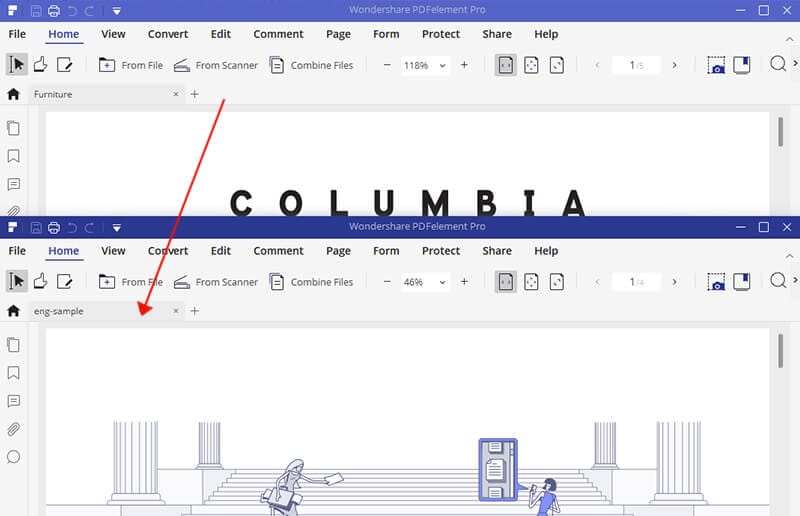
在兩個文件都處於清晰的視圖中之後,你就可以進行對比,方法是在每個檔案上滾動相同的距離,以便對齊各自視窗中可見的相似內容。
PDFelement 是 Adobe Acrobat 的絕佳替代方案,因為它的價格更低,而且它也能夠作為一款強大的獨立 PDF 編輯器來幫助你管理工作流程。此外,與 Adobe 的產品相比,它的界面更有條理、更整潔。但真正吸引用戶的是,與任何其它文件管理軟體相比,PDFelement 更容易上手。免費試用版提供提供了所有功能,但是會對編輯和轉換後的文件添加水印,你可以通過升級到適合你的方案輕鬆去除水印。




Quintela
staff 編輯